| 일 | 월 | 화 | 수 | 목 | 금 | 토 |
|---|---|---|---|---|---|---|
| 1 | 2 | 3 | 4 | |||
| 5 | 6 | 7 | 8 | 9 | 10 | 11 |
| 12 | 13 | 14 | 15 | 16 | 17 | 18 |
| 19 | 20 | 21 | 22 | 23 | 24 | 25 |
| 26 | 27 | 28 | 29 | 30 | 31 |
- 데이콘
- github
- 프로그래머스 파이썬
- Git
- 더현대서울 맛집
- 맥북
- Docker
- 금융문자분석경진대회
- AI 경진대회
- ubuntu
- ChatGPT
- 편스토랑 우승상품
- 파이썬
- 편스토랑
- 코로나19
- 프로그래머스
- PYTHON
- Real or Not? NLP with Disaster Tweets
- 캐치카페
- hackerrank
- SW Expert Academy
- Kaggle
- 자연어처리
- gs25
- 우분투
- 백준
- leetcode
- programmers
- dacon
- Baekjoon
- Today
- Total
솜씨좋은장씨
[Windows]Mongodb설치하고 환경변수 설정하기(ver 4.2.0) 본문
1. 설치파일 다운로드 받기
Download Center: Community Server
Download MongoDB Community Server, the most popular non-relational database built to address the needs of modern applications.
www.mongodb.com
먼저 위의 링크로 접속합니다.

Version 4.2.0 (current release)
OS Windows x64 x64
Package MSI
선택하고 Download를 눌러 설치 파일을 다운로드 받습니다.
2. 설치하기

다운로드 받은 msi 설치파일을 실행합니다.
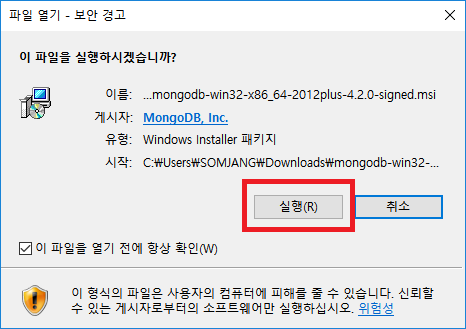


I accept the terms in the License Agreement에 체크를해서 동의해주고 Next를 눌러줍니다.

Complete를 눌러 설치합니다.

별도의 설정 없이 Next를 눌러줍니다.
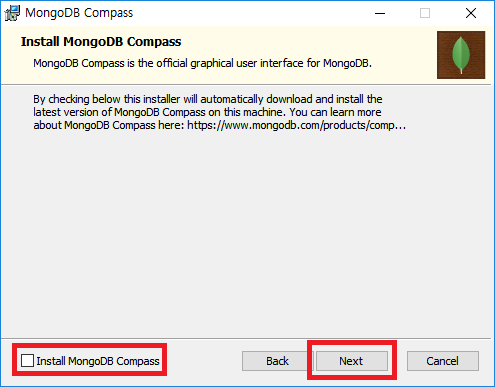
Install MongoDB Compass체크를 해제합니다.
GUI기반 툴로 설치하실 분들은 체크하고 설치하시면 됩니다.

Install을 눌러 설치를 시작합니다.
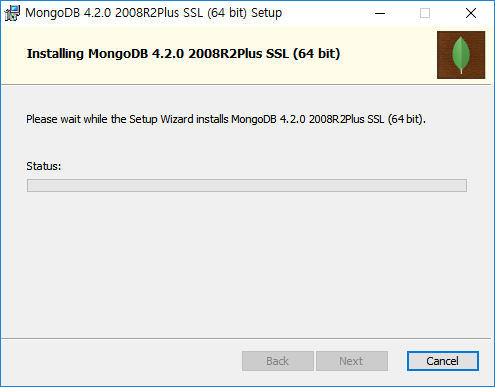
설치가 진행됩니다.
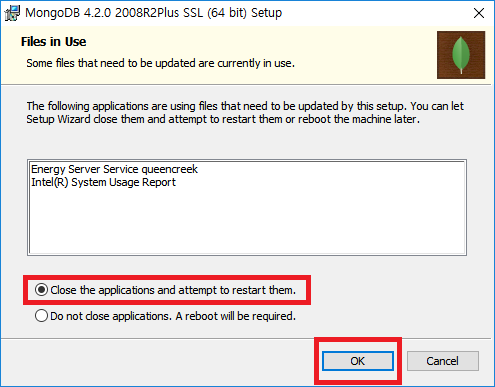
중간에 이러한 알림이 나오면 Close the applications and attempt to restart them.을 선택하고 OK를 클릭합니다.

설치가 완료됩니다.
3. 환경변수 설정하기
먼저 mongodb가 설치되어있는 폴더의 주소를 복사합니다.
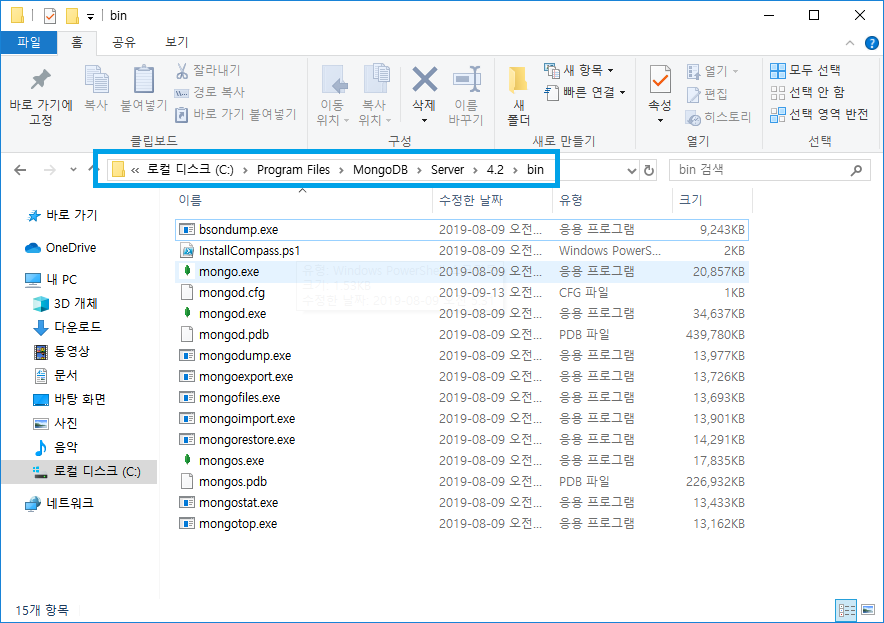
설치 위치는
C > Program Files > MongoDB > Server > 4.2 > bin입니다.
경로를 복사하면
C:\Program Files\MongoDB\Server\4.2\bin
경로를 복사했으면 환경변수 설정 페이지로 이동합니다.
잘 모르시는 분들은 아래의 링크를 참고해주시기 바랍니다.
[Windows]환경변수 설정 페이지 접근 방법
1. 제어판을 활용한 접근 작업표시줄의 돋보기 모양을 눌러 제어판을 눌러 실행합니다. 제어판에서 시스템 및 보안을 눌러줍니다. 시스템을 눌러줍니다. 고급 시스템 설정으로 들어가 환경변수를 눌러줍니다...
somjang.tistory.com
먼저 환경변수 설정 페이지로 들어갑니다.

시스템 변수에서 Path를 찾아 편집을 클릭합니다.
삭제하거나 임의로 변경시 문제가 발생할 수 있으니 주의하기 바랍니다.

새로만들기를 눌러 조금 전 복사해 두었던 경로를 붙여넣고 확인을 눌러 설정합니다.
계속 확인 > 확인 눌러 설정을 완료합니다.
명령 프롬프트를 열고
> set path명령어를 통해 제대로 설정이 되었는지 확인합니다.
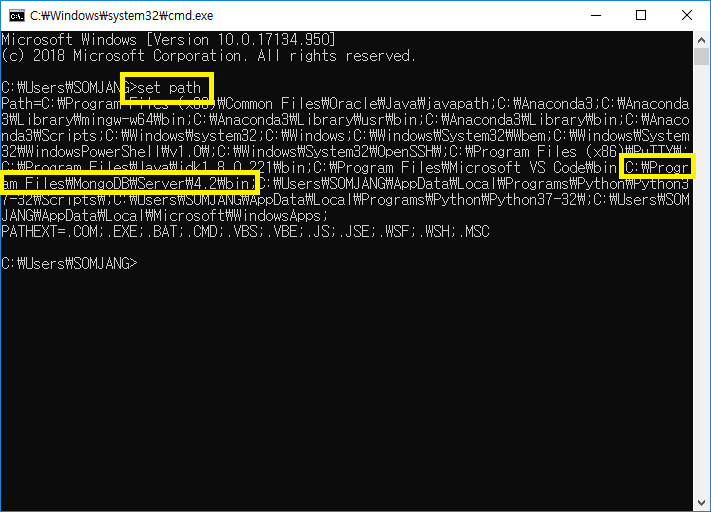
위와 같이 C:\Program Files\MongoDB\Server\4.2\bin 가 보인다면 환경변수 설정 완료입니다.
4. dbpath설정하고 서버/클라이언트 실행하기
앞으로 사용할 db가 어디에 있는지 알려주어야 합니다.
먼저 명령프롬프트 창을 켜줍니다.

먼저 mkdir명령어를 통하여 사용할 폴더를 만들어줍니다.
> mkdir data > cd data > mkdir db 저는 C드라이브에있는 PythonHome이라는 폴더안에 data폴더 data폴더 안에 db폴더를 만들어주었습니다.
PythonHome
|_ data
|_db
> cd ../ 또는
> cd C:\PythonHome 위의 명령어를 통하여 다시 PythonHome으로 이동합니다.
> mongod --dbpath=data/db 위의 명령어를 사용하여 mongodb서버를 열어줍니다.

방금 서버를 열어준 명령프롬프트는 그대로 두고 새로 명령프롬프트를 실행시켜 줍니다.
> mongo 이번엔 위의 명령어를 사용하여 클라이언트를 실행시켜줍니다.
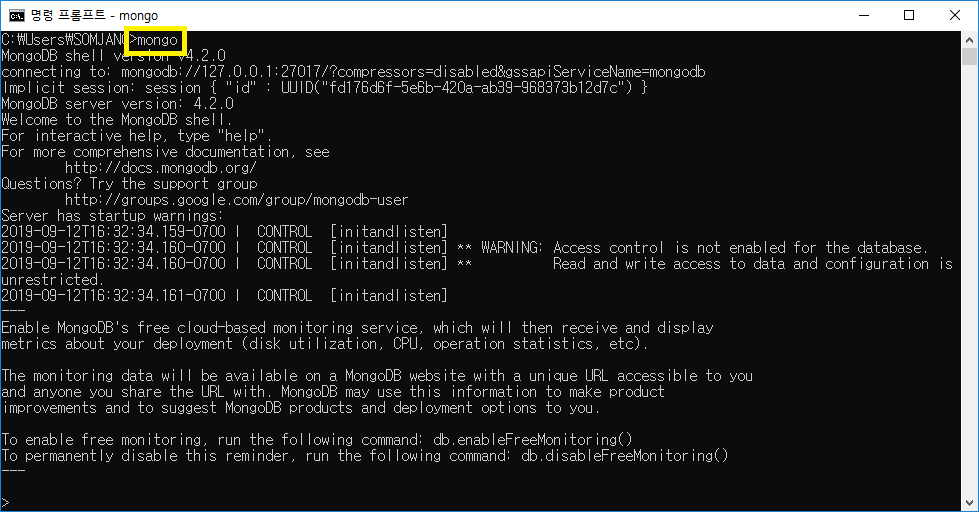
위와 같이 잘 나온다면 설치완료입니다.
'유용한 정보 > Windows' 카테고리의 다른 글
| [Windows]Windows10에 Selenium설치하기(20.2.13 업데이트) (17) | 2019.09.14 |
|---|---|
| [Windows]환경변수 설정 페이지 접근 방법 (2) | 2019.09.13 |
| [Windows]Oracle VM VirtualBox설치하기(ver 5.2.32) (0) | 2019.09.07 |
| [Windows]Visual Studio Code 설치하기 (0) | 2019.09.07 |
| [Windows 10] 내 컴퓨터가 32bit인지 64bit인지 확인하는 방법 (0) | 2019.09.07 |





